Parfois, après avoir capturé une vidéo à partir de votre caméscope DV ou d'une carte d'acquisition vidéo, de nombreux "artefacts" peuvent apparaître dans certaines zones de l'image pendant la lecture de la vidéo.
Si vous utilisez l'écran de votre ordinateur pour visionner une vidéo diffusée à la TV (transmise en mode entrelacé), vous pouvez avoir un problème d'entrelacement. En mode entrelacé, une moitié d'image est transmise à chaque trame: lignes impaires pour la première image, lignes paires pour la deuxième et ainsi de suite. Le signal est donc composé de trames impaires et paires se succédant. En affichage progressif, une trame correspond à une image entière, une ligne paire succède à une ligne impaire dans la trame.
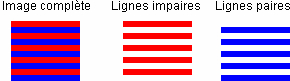
Si un signal vidéo entrelacé est affiché tel quel est par un moniteur à balayage progressif, alors chaque trame est considérée comme une image et non comme une demie image. On peut donc avoir à l'écran des lignes appartenant à deux images successives et non à la même image, ce qui crée des artefacts.
Le désentrelacement est le procédé qui permet d'afficher en balayage progressif une image transmise en mode entrelacé. AVS Video Editor vous permet d'appliquer l'effet de filtre Désentrelacement pour éliminer des artefacts d'entrelacement.
Veuillez lire le guide Comment commencer le travail avec AVS Video Editor? pour vous renseigner sur le téléchargement et l'installation de l'application, l'importation de la vidéo et son déplacement sur la timeline.
Une fois que votre vidéo source est placée sur la timeline, suivez les étapes indiquées ci-dessous.
 Pour atténuer les artefacts et éviter un effet de papillonnement de l'image, utilisez l'effet de filtre Désentrelacement.
Pour atténuer les artefacts et éviter un effet de papillonnement de l'image, utilisez l'effet de filtre Désentrelacement.
Pour sélectionner cet effet, cliquez sur le bouton Effets vidéo dans la fenêtre principale du programme AVS Video Editor.
Tous les effets disponibles seront affichés dans la Zone Fichiers et effets. Pour trouver un effet vidéo approprié plus facilement, vous pouvez sélectionner le groupe Effets de filtre depuis les groupes d'effets affichés à gauche.
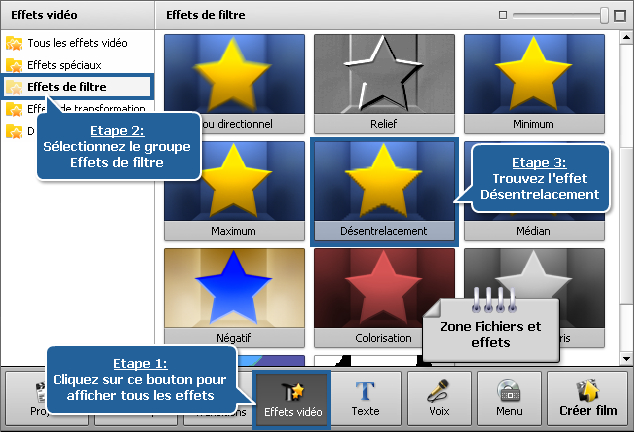
Une fois que vous trouvez l'effet Désentrelacement, il faut le placer sur la timeline affichée dans la partie basse de la fenêtre. Cliquez sur l'icône de l'effet Désentrelacement et sélectionnez l'option disponible depuis le menu contextuel - Ajouter ou remplacer l'effet vidéo. Après avoir effectué cette opération, l'effet sera placé sur la timeline.
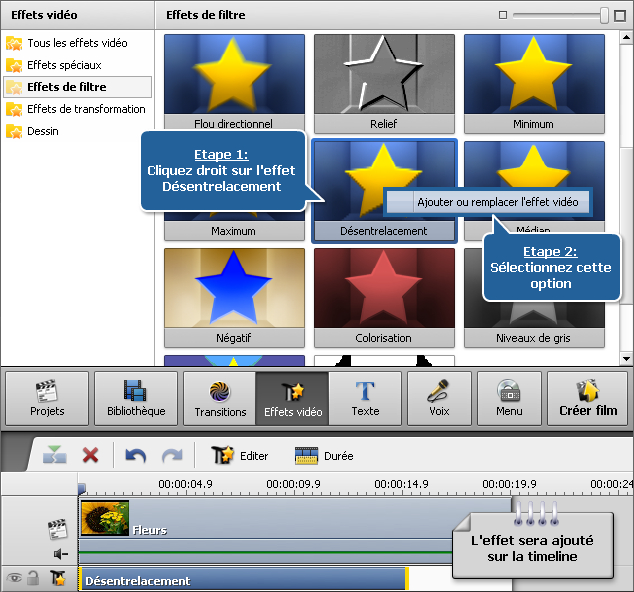
[Retour en haut]
L'effet Désentrelacement placé sur la timeline prend la forme d'une barre bleue qui occupe la ligne pour les effets vidéo. Si vous voulez appliquer l'effet sur la vidéo toute entière, il faut changer la durée de l'effet. Cliquez sur la barre d'effet sur la timeline et appuyez sur le bouton Durée au-dessus de la timeline. La fenêtre suivante s'ouvre:
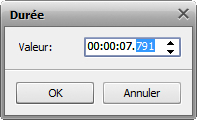
Vous pouvez entrer n'importe quelle valeur dans le champ associé, mais cette valeur ne doit pas dépasser la durée totale du fichier. Pour connaître la durée exacte du fichier vidéo, regardez la Fenêtre de prévisualisation. Ici vous pouvez voir la durée totale du fichier vidéo, aussi bien que la position actuelle du curseur.
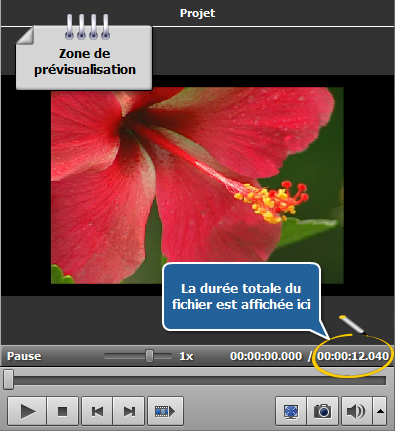
Pour appliquer l'effet sur la vidéo toute entière, entrez cette valeur dans la fenêtre Durée. La barre bleue occupera toute la ligne d'effet.
[Retour en haut]
Cliquez sur le bouton Editer au-dessus de la timeline pour ouvrir la fenêtre Effets vidéo. Ici vous verrez deux cases Plat et Interpoler cochées par défaut. Ce sont les paramètres recommandés pour cet effet. Ainsi les lignes supprimées seront remplacées par celles interpolées.
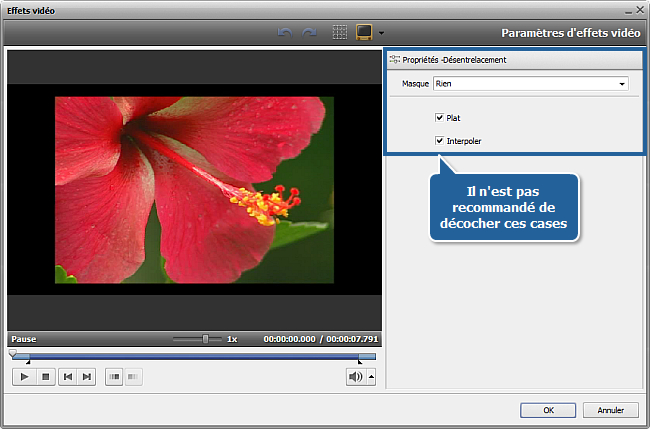
[Retour en haut]
Voilà, vous avez fait tout le nécessaire pour résoudre le problème d'entrelacement, vous pouvez lire le fichier modifié pour contrôler les résultats de votre travail. Cliquez sur le bouton  en bas à gauche de la fenêtre pour lancer la lecture.
en bas à gauche de la fenêtre pour lancer la lecture.
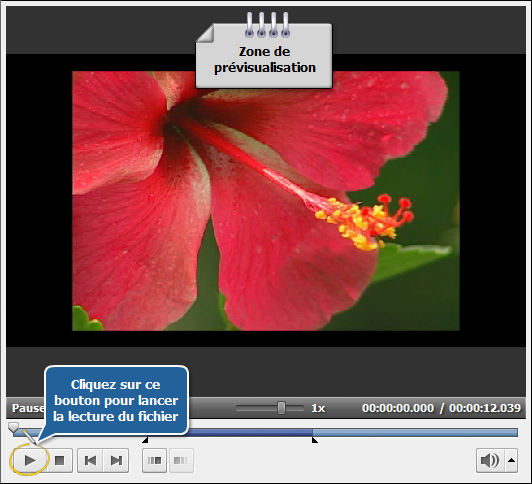
Si vous êtes complètement satisfait, cliquez sur le bouton OK pour accepter les changements et fermer la fenêtre Effets vidéo. Ensuite vous pouvez enregistrer le projet en cours, aussi bien que convertir le fichier vidéo dans un des formats supportés. Pour en savoir plus, veuillez lire le guide Comment enregistrer un projet et une vidéo dans AVS Video Editor?
[Retour en haut]
Version: 9.1.1.336Taille: 155.45 MoPlates-formes: Windows 10, 8.1, 8, 7, XP, 2003, Vista
(pas de support pour Mac OS/Linux)
Télécharger
AVS Video Editor
Vous entregistrer sur AVS4YOU c'est d'acheter un seul produit présenté sur
www.AVS4YOU.com et recevoir tous les autres produits de notre site. Cela veut dire que vous pouvez installer et utiliser
TOUS LES AUTRES logiciels en utilisant la même clé sans aucun supplément, sans limitations.
Veuillez noter que le logiciel AVS4YOU ne permet pas de copier les disques protégés et peut être utilisé seulement pour faire un backup pour une utilisation personnelle. Vous pouvez utiliser ce logiciel pour copier votre disque créé ou si vous avez reçu la permission de copier ce disque du propriétaire.